深入浅出经典面试题:从浏览器中输入URL到页面加载发生了什么 - Part 1
备注:
因为文章太长,所以将它分为三部分,本文是第一部分。
第一部分:深入浅出经典面试题:从浏览器中输入URL到页面加载发生了什么 - Part 1
第二部分:深入浅出经典面试题:从浏览器中输入URL到页面加载发生了什么 - Part 2
第三部分:深入浅出经典面试题:从浏览器中输入URL到页面加载发生了什么 - Part 3
背景
“从浏览器中输入URL到页面加载的发生了什么“,这是一道经典的面试题,涉及到的知识面非常多,但作为一个自认为对网络知识掌握的比较好的老码农来说,回答这个问题自然不在话下。如果这道题目如果在面试出现,对我来说就是送分题啊。尽管如此,我还是愿意花一些时间根据我自己的理解回答一下这个题目,看我自己到底掌握的有多深,同时也把自己的知识梳理一下。
这让我想起另外一件往事,这道题有点类似于“在手机上浏览器上输入一个URL,手机做了一些什么”,我当时学习通信里的核心网时就给自己提出过这个问题。
我非常愿意将这个面试题的答案共享出来,一是希望得到大家的意见,二是也希望对那些不是特别熟的人起到一些帮助。
因为文章较长,我将它们分为三大部份,后面会提供该文章的完整PDF版本,供大家下载。
从本文里学到什么?
正如前面所说,这篇文章涉及到的知识面非常丰富,我相信您绝对可以从本文里学到很多基础知识,还有一些高级话题。
- DNS的解析原理,常用命令,端口等
- TCP/IP模型,三次握手,四次挥手。
- HTTP/HTTPS的原理和解析。
- 浏览器render一个页面
- Web安全性问题
- 抓包,分析TCP模型,三次握手,SSL/TLS,让学起来不再枯燥。
- 其他一些高级话题。
自认为是目前写的最详细的一篇文章了,因为里面有理论,有实战,应该会起到一个比较好的效果。
总概: 几大步骤
总的来说,当你输入在浏览器里输入一个URL到页面加载,发生的顺序如下:
- DNS查询
- TCP连接
- 发送HTTP请求
- Server处理HTTP请求并返回HTTP报文
- 浏览器解析并render页面
- HTTP连接断开
DNS查询
DNS解析流程
假设输入的URL是包含域名的,那肯定会涉及到DNS解析。当然,如果URL仅仅是IP,那就不会涉及到DNS的。域名的出现是为了方便记忆,因为域名比IP好记。我们这里假设URL包含域名。
解析的步骤大致如下图:
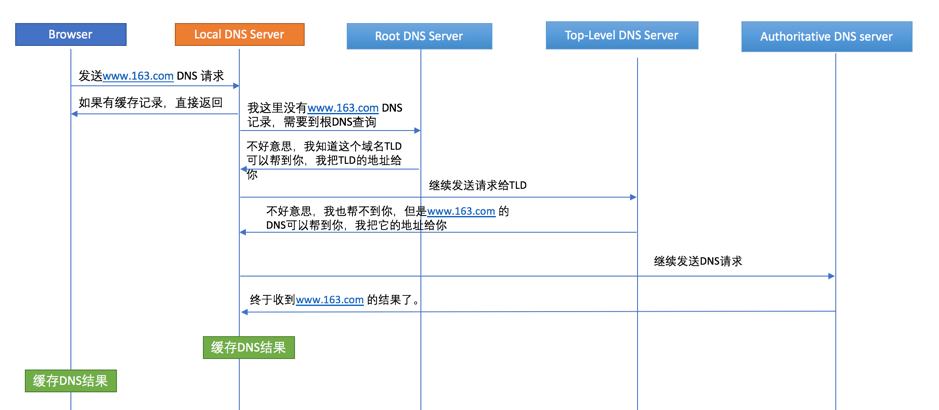
DNS的优化


DNS负载均衡
DNS Record(记录)
|
记录类型
|
含义简介
|
|
A(Address)
|
指定域名对应的IPv4地址
|
|
AAAA
|
指定域名对应的IPv6地址
|
|
NS(Name Server)
|
指定该域名由哪个DNS服务器来进行解析
|
|
MX(Mail Exchanger)
|
邮件交换记录,用于电子邮件系统发邮件时根据收信人的地址后缀来定位邮件服务器
|
|
CNAME
|
别名记录,多个域名映射到同一台计算机(如同一主机提供mail和www服务)
|
|
TXT
|
主机名或域名的说明
|
|
TTL(Time-To-Live)
|
DNS服务器中保存的时间
|
|
PTR
|
将一个主机地址映射到对应的域名
|
|
HINFO
|
说明映射到特定 DNS 主机名的 CPU 类型和操作系统类型
|
DNS常用命令和工具
|
[warren]$ dig
; <<>> DiG 9.9.5-3ubuntu0.16-Ubuntu <<>>
;; global options: +cmd
;; Got answer:
;; ->>HEADER<<- opcode: QUERY, status: NOERROR, id: 57775
;; flags: qr rd ra ad; QUERY: 1, ANSWER: 13, AUTHORITY: 0, ADDITIONAL: 1
;; OPT PSEUDOSECTION:
; EDNS: version: 0, flags:; udp: 4096
;; QUESTION SECTION:
;. IN NS
;; ANSWER SECTION:
. 16265 IN NS a.root-servers.net.
. 16265 IN NS c.root-servers.net.
. 16265 IN NS j.root-servers.net.
. 16265 IN NS b.root-servers.net.
. 16265 IN NS i.root-servers.net.
. 16265 IN NS d.root-servers.net.
. 16265 IN NS k.root-servers.net.
. 16265 IN NS f.root-servers.net.
. 16265 IN NS l.root-servers.net.
. 16265 IN NS h.root-servers.net.
. 16265 IN NS m.root-servers.net.
. 16265 IN NS g.root-servers.net.
. 16265 IN NS e.root-servers.net.
;; Query time: 0 msec
;; SERVER: 208.113.157.202#53(208.113.157.202)
;; WHEN: Thu Nov 29 18:04:06 PST 2018
;; MSG SIZE rcvd: 239
|
|
dig www.jd.com
; <<>> DiG 9.10.6 <<>> www.jd.com
;; global options: +cmd
;; Got answer:
;; ->>HEADER<<- opcode: QUERY, status: NOERROR, id: 2675
;; flags: qr rd ra; QUERY: 1, ANSWER: 3, AUTHORITY: 0, ADDITIONAL: 0
;; QUESTION SECTION:
;www.jd.com. IN A
;; ANSWER SECTION:
www.jd.com. 300 IN CNAME www.jd.com.gslb.qianxun.com.
www.jd.com.gslb.qianxun.com. 300 IN CNAME www.jdcdn.com.
www.jdcdn.com. 300 IN A 61.174.55.1
;; Query time: 3 msec
;; SERVER: 192.168.1.1#53(192.168.1.1)
;; WHEN: Fri Nov 30 10:07:37 CST 2018
;; MSG SIZE rcvd: 106
|
|
nslookup www.jd.com
Server: 192.168.1.1
Address: 192.168.1.1#53
Non-authoritative answer:
www.jd.com canonical name = www.jd.com.gslb.qianxun.com.
www.jd.com.gslb.qianxun.com canonical name = www.jdcdn.com.
Name: www.jdcdn.com
Address: 61.174.55.1
|
DNS抓包分析









【推荐】国内首个AI IDE,深度理解中文开发场景,立即下载体验Trae
【推荐】编程新体验,更懂你的AI,立即体验豆包MarsCode编程助手
【推荐】抖音旗下AI助手豆包,你的智能百科全书,全免费不限次数
【推荐】轻量又高性能的 SSH 工具 IShell:AI 加持,快人一步
· Linux系列:如何用 C#调用 C方法造成内存泄露
· AI与.NET技术实操系列(二):开始使用ML.NET
· 记一次.NET内存居高不下排查解决与启示
· 探究高空视频全景AR技术的实现原理
· 理解Rust引用及其生命周期标识(上)
· 阿里最新开源QwQ-32B,效果媲美deepseek-r1满血版,部署成本又又又降低了!
· 单线程的Redis速度为什么快?
· SQL Server 2025 AI相关能力初探
· 展开说说关于C#中ORM框架的用法!
· AI编程工具终极对决:字节Trae VS Cursor,谁才是开发者新宠?